Le 5 principali funzionalità di modifica del sito completo di WordPress che ci hanno impressionato
Pubblicato: 2022-09-15Costruire un sito Web impressionante è la chiave per avviare con successo un'attività in questa nuova era digitale. WordPress Full Site Editing (FSE) può aiutarti a farlo. Che cos'è la modifica completa del sito? È una raccolta di funzionalità progettate per aiutarti a creare e personalizzare il tuo sito web. Utilizza l'editing flessibile basato su blocchi per rendere il web design accessibile a utenti tecnici e non.
La modifica completa del sito è una funzionalità sperimentale, il che significa che WordPress aggiunge costantemente nuove funzionalità e opzioni. Pertanto, esploreremo cinque straordinarie funzionalità di Full Site Editing che trasformeranno il modo in cui personalizzi i siti Web con WordPress.
Che cos'è la modifica completa del sito?
Prima, WordPress era suddiviso in temi, plug-in, come il plug-in di chat di WordPress e l'editor di contenuti (Editor blocchi). I temi gestivano la struttura e l'aspetto del sito Web, mentre l'editor blocchi gestiva il contenuto. La modifica completa del sito espande il ruolo dell'editor blocchi per portare i temi basati sui blocchi in primo piano nel design di WordPress.
Ora, WordPress tratta ogni parte del tuo sito web come un blocco. Consente agli utenti di lavorare su elementi globali e di pagina da un'unica interfaccia. I blocchi includono stili, modelli, blocchi tema, blocco navigazione e singoli post o blocchi di pagina.
A condizione che tu stia utilizzando WordPress 5.9 o 6.0, puoi attivare un tema di modifica del sito completo, come Twenty Twenty-Two. Puoi quindi utilizzare l'editor del sito per testare le opzioni di layout e bloccare i temi o personalizzare i post con molte funzioni di modifica. Ciò rende l'editing completo del sito ideale per creatori di contenuti, sviluppatori di temi e sviluppatori di plug-in che possono sviluppare un'ampia gamma di plug-in, dai plug-in per il conto alla rovescia a un chatbot sanitario.
Blocchi
In parole povere, tutto su una pagina è un blocco. Include paragrafi, media, testo, titoli dei post, intestazioni, navigazione, logo e tag. Esistono due tipi principali di blocco: statico e dinamico.
- I blocchi statici contengono contenuto noto, ad esempio un blocco di paragrafo.
- I blocchi dinamici contengono contenuti che potrebbero non essere noti, come un elenco di post sul tuo sito web. I blocchi dinamici possono cambiare tra il momento in cui salvi un post e il momento in cui il post viene visualizzato sul tuo sito web.
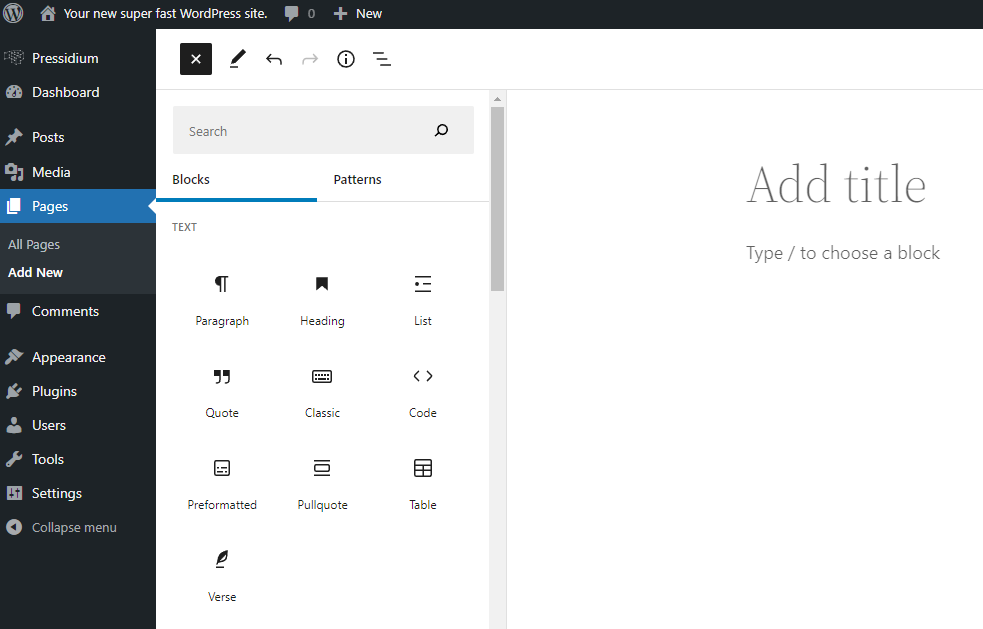
Modelli
I modelli sono disposizioni di blocco predefinite che determinano il layout dei post e il design delle pagine. Ci sono tre tipi di modelli tra cui scegliere:
- Predefinito
- A tutta larghezza (senza barra laterale)
- Griglia
I modelli influiscono solo su pagine o gruppi di pagine. Scegli un tema diverso se desideri modificare l'aspetto dell'intero sito.
Vantaggi della modifica completa del sito
Sebbene in determinate circostanze possano sorgere problemi con WordPress, ci sono molti vantaggi di WordPress e di WordPress Full Site Editing. I vantaggi della modifica completa del sito di WordPress includono:
- Puoi lavorare contemporaneamente su elementi globali e di pagina, risparmiando tempo.
- Non hai bisogno di conoscenze di codifica dettagliate per usarlo.
- Puoi creare un'intestazione personalizzata e altri elementi di design nella stessa interfaccia, in modo da non dover passare da un editor all'altro.
- Non devi modificare elementi come i pulsanti individualmente (a meno che tu non lo desideri, ovviamente).
- Puoi tenere traccia delle modifiche in tempo reale.
In altre parole, la modifica completa del sito semplifica la progettazione del sito Web rendendolo più semplice, veloce ed efficiente. Proprio come l'utilizzo di un sistema telefonico VoIP migliora l'esperienza di utilizzo di un normale servizio telefonico con nuovi miglioramenti semplificati per risparmiare tempo.
L'editore del sito
L'editor del sito è dove puoi accedere a diverse opzioni di modifica per personalizzare il tuo sito web. È più adatto per modificare la struttura generale del tuo sito, quindi è perfetto per attività come la localizzazione di siti Web. Ma puoi usarlo anche per modificare il contenuto del post.
Per accedervi, devi scegliere un tema dal repository di temi che lo supporta, come Arbutus, Twenty Twenty-Two o Zoologist. Quindi, vai su Aspetto> Editor per caricarlo.
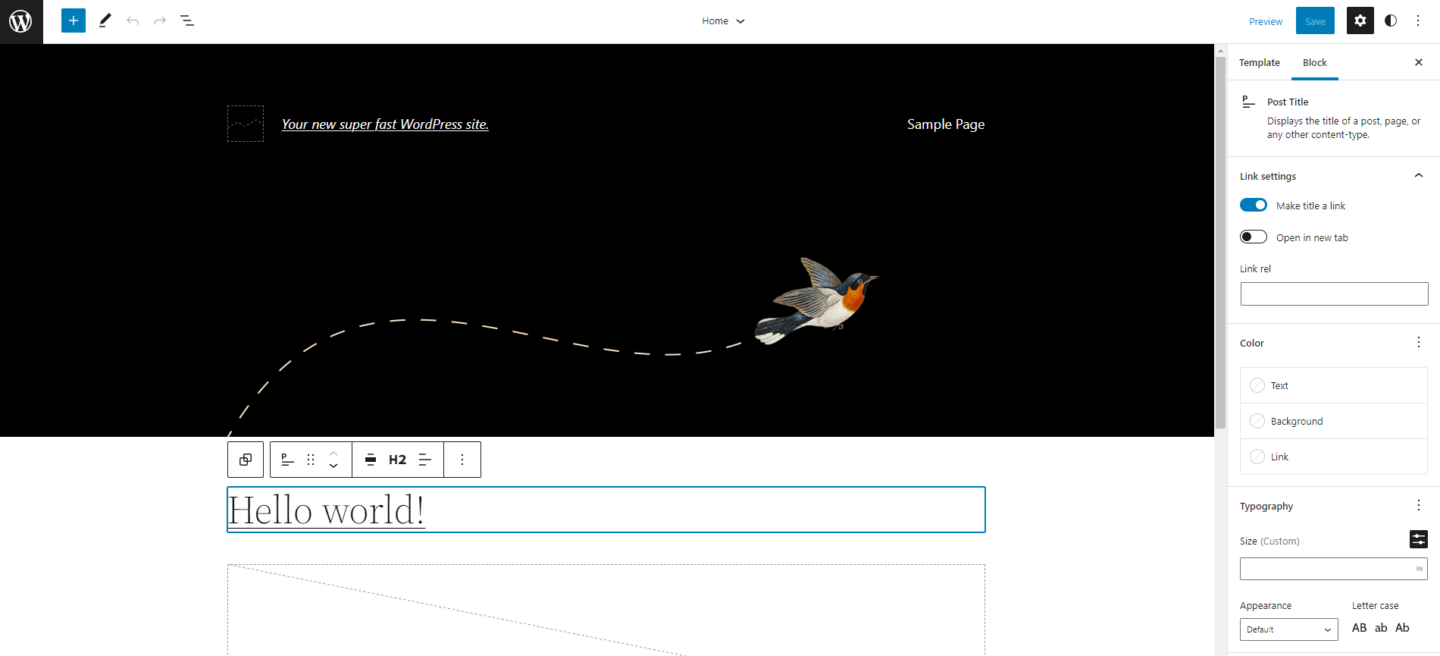
Le prime cinque funzionalità di modifica del sito completo di WordPress
Per noi, le prime cinque funzionalità di modifica completa del sito sono:
- Editor di modelli
- Blocca i modelli
- Blocchi tematici
- Stili
- Visualizzazione elenco
1. Editor di modelli
L'Editor modelli è dove puoi aggiungere modelli al tuo sito, pagine o post. Puoi utilizzare modelli preesistenti o sfruttare al massimo le opzioni di personalizzazione per crearne di tuoi. Puoi personalizzare tutto, dalla tavolozza dei colori al menu di navigazione, senza codifica!
Con Template Editor, puoi dare a ogni pagina il suo aspetto e creare tipi di post personalizzati. Basta fare clic sul blocco che si desidera modificare. Ad esempio, come parte della tua strategia di progettazione web inclusiva, potresti aggiungere un menu di facile lettura con il blocco Navigazione. Per accedere all'Editor modelli, trova la sezione Modello nella barra laterale destra della tua pagina e fai clic su Modifica.
Come applicare un modello
Dopo aver creato o personalizzato il tuo modello, scegli il modello che desideri applicare nella sezione Modello della barra laterale. Quindi, fai clic su Pubblica (o Aggiorna se la pagina era già stata pubblicata).
Se vuoi vedere prima l'aspetto del modello, fai clic su Anteprima. Puoi controllare l'aspetto del modello su desktop, dispositivi mobili e tablet.
2. Blocca i modelli
I modelli di blocco sono raccolte di blocchi predefiniti. Puoi inserire schemi di blocco in pagine e post e personalizzarli come preferisci. Sono una grande opportunità per testare e personalizzare i layout di pagina per dare al tuo sito una finitura professionale.
L'idea dei modelli a blocchi è quella di fornire alla base di utenti di WordPress un punto di partenza per i loro layout. In questo modo, non si trovano di fronte a una pagina bianca (che può essere scoraggiante). I modelli a blocchi vengono forniti con le immagini, ma è meglio sostituirli con i tuoi. Dopotutto, vuoi che il tuo sito web sia unico.
Come aggiungere schemi a blocchi
Nella dashboard di WordPress 6.0 (o 5.9), puoi visualizzare e aggiungere i modelli di blocco disponibili procedendo come segue:
- Vai a Pagine (o Post) e fai clic sulla pagina che desideri modificare.
- Nell'editor di pagine, fai clic su Inserisci blocco (+) > Motivi.
- Sfoglia i modelli di blocco disponibili. Puoi filtrare i modelli per categoria utilizzando il menu a discesa.
- Fai clic su un pattern per aggiungerlo alla tua pagina.
Dopo aver inserito un pattern, puoi modificare il contenuto in ogni blocco. Ad esempio, puoi aggiungere testo, modificare il carattere e sostituire le immagini.
3. Blocchi tematici
I blocchi tema sono blocchi editor che applicano automaticamente le informazioni dal tuo sito. Ad esempio, supponi di voler creare un modello da utilizzare su tutti i post del tuo blog. Se utilizzi un blocco tema per inserire il titolo del post, verrà inserito il titolo effettivo di ogni post che utilizza il modello. Quindi se scrivi un post sul miglior software di condivisione dello schermo (ad esempio), inserirà il titolo per te.
Per aggiungere un blocco tema, fai clic su Inserisci blocco (+) e scorri verso il basso fino a Tema. Ci sono molti blocchi tematici tra cui scegliere, come il titolo del post, il logo del sito, l'autore del post e la data del post. L'uso dei blocchi tema può aumentare la produttività e l'efficienza, quindi vale la pena esplorarli.
4. Stili
Puoi utilizzare gli stili per personalizzare il colore di sfondo del tuo sito, il carattere, la dimensione del testo, la spaziatura dei paragrafi e così via. Ci sono diverse opzioni di stile:
- Stili globali : personalizza il design dell'intero sito. Ad esempio, puoi modificare la combinazione di colori o il carattere predefinito del tuo sito. Alcuni temi a blocchi sono dotati di diversi stili globali tra cui scegliere.
- Stili di pagina o post : personalizza il tuo design in base alla pagina o al post, ad esempio cambiando i colori predefiniti del tuo post sull'IA conversazionale.
- Stili specifici dei blocchi: personalizza i singoli blocchi. Ad esempio, rendendo il pulsante Indietro e il pulsante Avanti di colori diversi.
Come accedere agli stili
Nell'Editor del sito, fai clic sul pulsante Stili (◑) nell'angolo in alto a destra. Dovresti quindi vedere quattro opzioni di stile:
- Tipografia : gestisci l'aspetto del testo del tuo sito. È possibile regolare le impostazioni per il testo normale e i collegamenti separatamente. Quindi, ad esempio, puoi regolare i colori dei link predefiniti senza influire sull'altro testo.
- Colori : gestisci la tavolozza dei colori per il tuo sito.
- Layout : gestisci il layout e la struttura del tuo sito.
- Blocchi : gestisci l'aspetto dei blocchi sul tuo sito. È possibile fare clic su un blocco per visualizzare le relative opzioni.
5. Visualizzazione elenco
La visualizzazione elenco è un'altra grande funzionalità di WordPress Full Site Editing a cui puoi accedere facendo clic sulle tre righe (☰) nell'editor del sito. Visualizzazione elenco ti mostra ogni elemento di blocco sul tuo sito come un elenco. Ciò è particolarmente utile se stai gestendo lunghe pagine di contenuto, come uno sguardo approfondito a RDD (Resilient Distributed Datasets).
Cosa c'è di così bello nella Visualizzazione elenco? Puoi riorganizzare i blocchi (o gruppi di blocchi) trascinandoli e rilasciandoli dove preferisci. Se hai selezionato un gruppo di blocchi, li vedrai evidenziati in blu. Puoi anche eliminare i blocchi o fare clic sui tre punti (⋮) accanto a un blocco per visualizzare più opzioni, come Copia o Modifica.
L'asporto
WordPress Full Site Editing (FSE) è un ottimo modo per sfruttare le ultime tendenze di web design per il tuo sito web. Espande il concetto di progettazione a blocchi per offrire diverse nuove funzionalità che ti aiutano a costruire e personalizzare il tuo sito.
Puoi accedere alla nostra selezione delle prime cinque funzionalità della modifica completa del sito dalla nuova funzione dell'editor del sito. Da lì, puoi personalizzare i modelli di pagina, scegliere tra una gamma di opzioni di stile e gestire i singoli blocchi. Inoltre, puoi farlo senza codifica, il che rende WordPress Full Site Editing perfetto per i principianti.
—–
Informazioni sul nostro autore ospite: Grace Lau è la direttrice dei contenuti di crescita presso Dialpad, una piattaforma di comunicazione cloud basata sull'intelligenza artificiale e soluzioni di call center aziendali per una migliore e più semplice collaborazione in team. Ha oltre 10 anni di esperienza nella scrittura di contenuti e nella strategia. Attualmente è responsabile delle strategie di branded ed editorial content, collaborando con i team SEO e Ops per creare e coltivare contenuti. Grace ha scritto anche per altri domini come WebSitePulse e PayTabs. Ecco il suo LinkedIn.

